win11运行内存占用高怎么办?win11运行内存占用高的解决方法
win11运行内存占用高怎么办?其实方法很简单的,用户们可以直接的打开任务管理器下的内存就可以看到哪个内存运行占用高了,你直接的将占用高的直接的关闭就可以了。接下来就让本站来为用户们来仔细的介绍一下win11运行内存占用高的解决方法吧。

更新日期:2023-09-08
来源:纯净之家
很多的win11用户们在使用系统的时候发现内存使用率过高,这就让很多的用户们都十分的苦恼。下面就让本站来为用户们来仔细的介绍一下Win11内存使用率过高怎么解决吧。
Win11内存使用率过高怎么解决
方法一:
1、首先右键点击开始菜单,选择“任务管理器”打开。
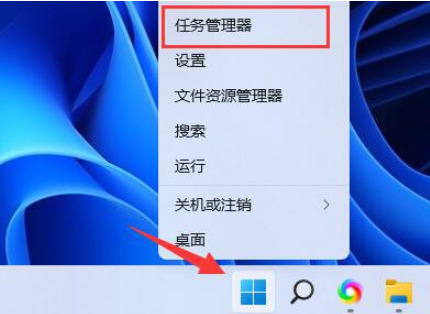
2、展开“内存”选项卡并通过向下箭头查看内存占用高的进程。
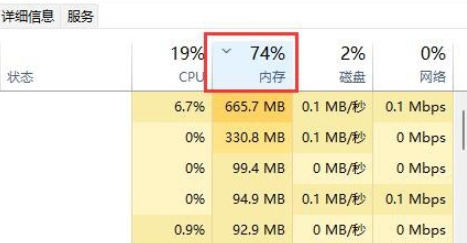
3、找到占用率高且不必要的进程,右键点击并选择“结束任务”,从而降低内存占用。
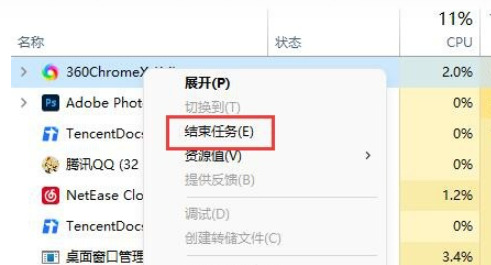
方法二:
1、如果所有占用内存高的进程都是必需的,那么这意味着内存容量太小了。
2、在这种情况下,建议尽量减少同时打开的页面,或者可以升级内存条来解决问题。

方法三:
1、首先按住快捷键“Win+R”启动运行窗口,输入“services.msc”并点击确定。
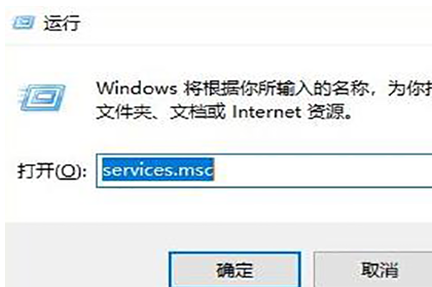
2、在打开的服务窗口中查找“Superfetch服务”,右键点击并选择“属性”。
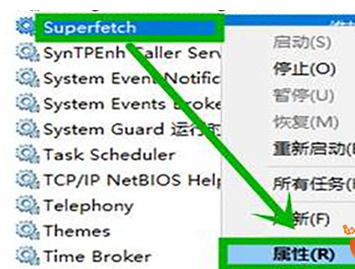
3、在打开的属性界面中,找到“基本”选项,并将“启动类型”设置为“禁用”,最后点击“停止”即可。
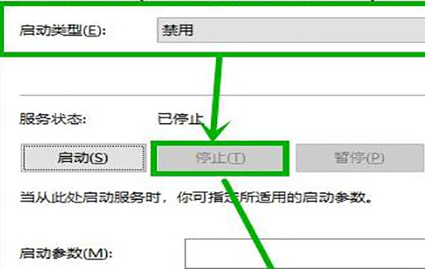
方法四:
1、关闭服务可以释放几百兆的内存空间,但也会损失一些系统性能。
2、因此,建议增加一条内存条来构建双通道内存,从而大大提升系统性能。
3、如果您是爱玩游戏的用户,最好升级到8GB双通道内存。